Catatan
Akses ke halaman ini memerlukan otorisasi. Anda dapat mencoba masuk atau mengubah direktori.
Akses ke halaman ini memerlukan otorisasi. Anda dapat mencoba mengubah direktori.
Alat pembuatan profil data menyediakan cara baru dan intuitif untuk membersihkan, mengubah, dan memahami data dalam Editor Power Query. Meliputi:
Kualitas kolom
Distribusi kolom
Profil kolom
Untuk mengaktifkan alat pembuatan profil data, buka tab Tampilan pada pita. Di Power Query Desktop, aktifkan opsi yang Anda inginkan di grup Pratinjau data, seperti yang diperlihatkan dalam gambar berikut ini.
 Cuplikan layar alat Pembuatan profil data dipilih di bawah tab Tampilan Power Query.
Cuplikan layar alat Pembuatan profil data dipilih di bawah tab Tampilan Power Query.
Di Power Query Online, pilih Tampilan data, lalu aktifkan opsi yang Anda inginkan di daftar drop-down.
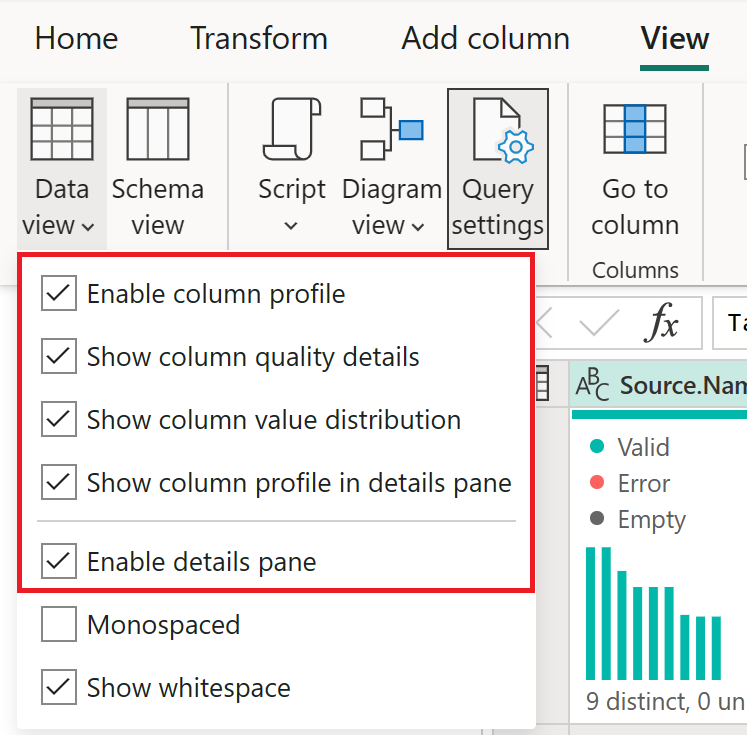 Cuplikan layar alat pembuatan profil data dipilih di bawah Tampilan data di tab Tampilan.
Cuplikan layar alat pembuatan profil data dipilih di bawah Tampilan data di tab Tampilan.
Setelah Anda mengaktifkan opsi, informasi pembuatan profil data ditampilkan di editor Power Query.
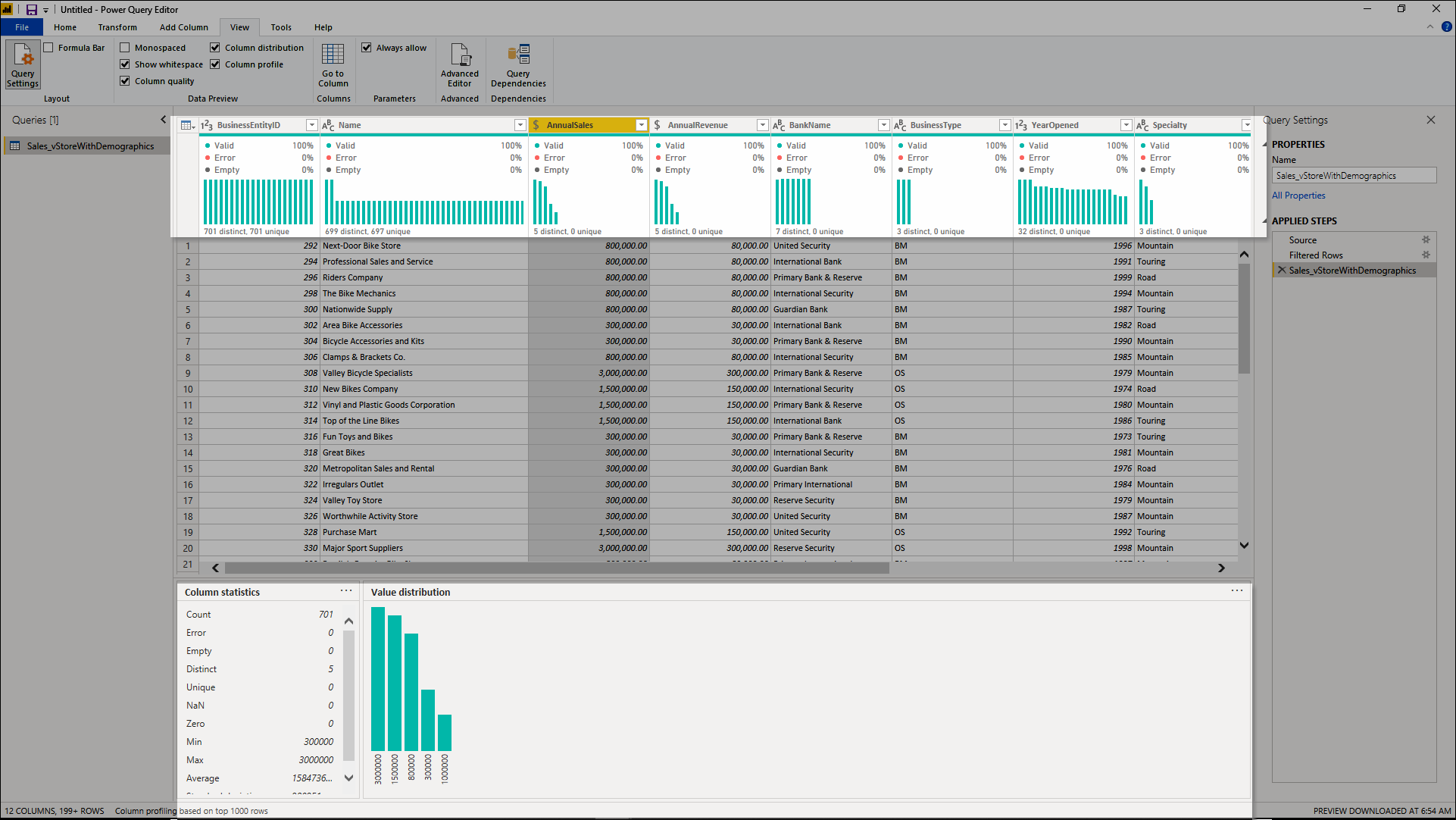 Cuplikan layar alat pembuatan profil data setelah disiapkan.
Cuplikan layar alat pembuatan profil data setelah disiapkan.
Catatan
Secara default, Power Query melakukan pembuatan profil data ini di atas 1.000 baris pertama data Anda. Untuk mengoperasikannya di seluruh himpunan data, pilih pembuatan profil Kolom berdasarkan pesan 1000 baris teratas di sudut kiri bawah jendela editor Anda untuk mengubah pembuatan profil kolom ke Pembuatan profil Kolom berdasarkan seluruh himpunan data.
Kualitas kolom
Fitur kualitas kolom melabeli nilai dalam baris dalam lima kategori:
Valid, ditampilkan dalam warna hijau.
Kesalahan, ditampilkan dalam warna merah.
Kosong, ditampilkan dalam warna abu-abu gelap.
Tidak diketahui, ditampilkan dalam warna hijau putus-putus. Menunjukkan ketika ada kesalahan dalam kolom, kualitas data yang tersisa tidak diketahui.
Kesalahan tak terduga, ditampilkan dalam warna merah putus-putus.
Indikator ini ditampilkan langsung di bawah nama kolom sebagai bagian dari bagan batang kecil.
Jumlah rekaman di setiap kategori kualitas kolom juga ditampilkan sebagai persentase.
Dengan mengarahkan mouse ke salah satu kolom, Anda disajikan dengan distribusi numerik kualitas nilai di seluruh kolom. Selain itu, memilih tombol elipsis (...) membuka beberapa tombol tindakan cepat untuk operasi pada nilai.
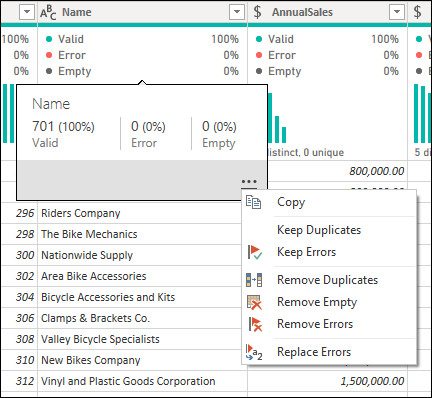 Cuplikan layar kolom distribusi nama dengan 701 nama valid (100 persen), nol kesalahan dan nol kosong, dengan perintah tindakan cepat ditampilkan.
Cuplikan layar kolom distribusi nama dengan 701 nama valid (100 persen), nol kesalahan dan nol kosong, dengan perintah tindakan cepat ditampilkan.
Distribusi kolom
Fitur ini menyediakan sekumpulan visual di bawah nama kolom yang menampilkan frekuensi dan distribusi nilai di setiap kolom. Data dalam visualisasi ini diurutkan dalam urutan turun dari nilai dengan frekuensi tertinggi.
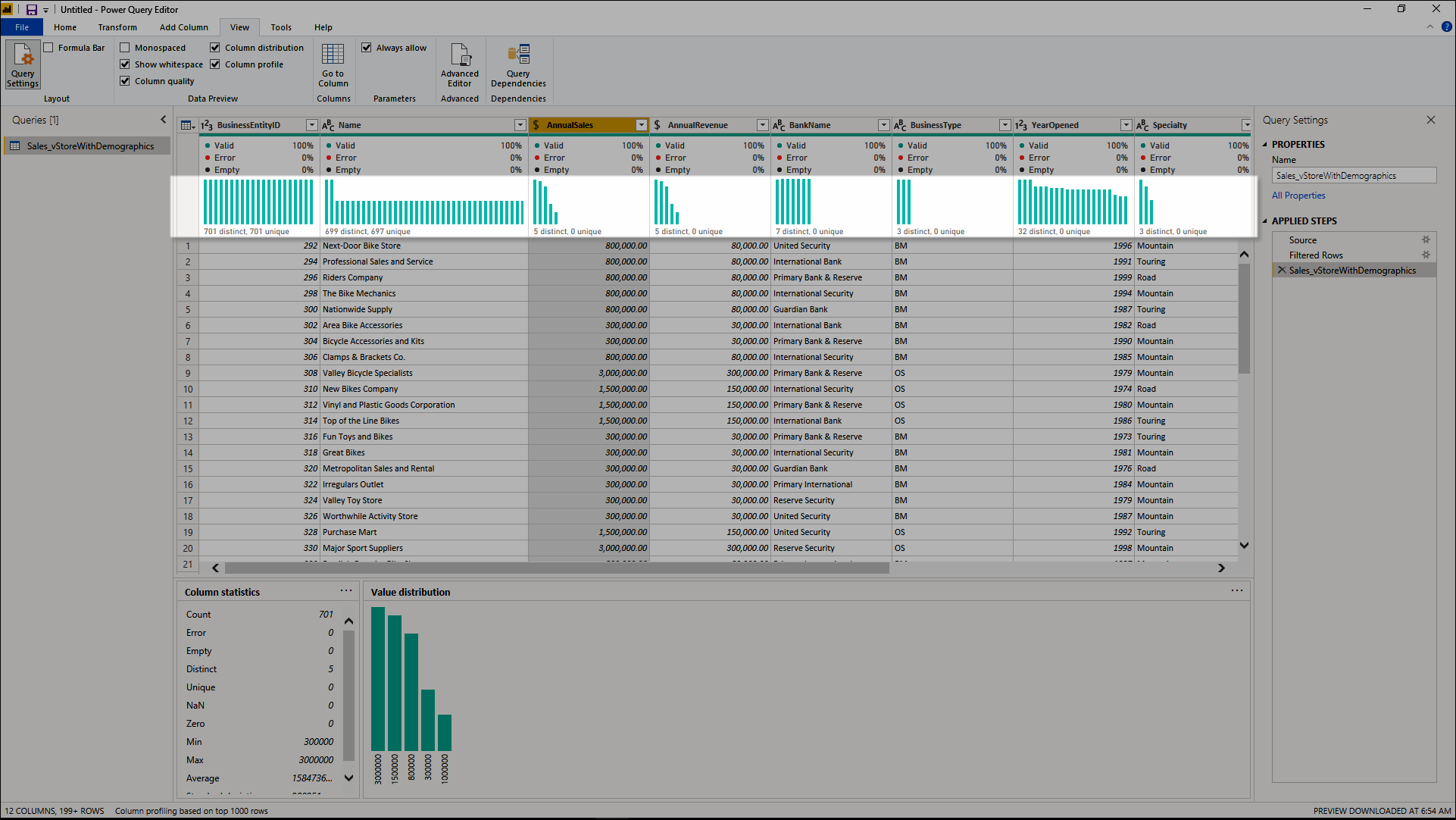 Cuplikan layar alat pembuatan profil data dengan distribusi kolom atas ditekankan.
Cuplikan layar alat pembuatan profil data dengan distribusi kolom atas ditekankan.
Dengan mengarahkan mouse ke atas data distribusi di salah satu kolom, Anda mendapatkan informasi tentang data keseluruhan di kolom (dengan jumlah yang berbeda dan nilai unik). Berbeda mengacu pada jumlah keseluruhan nilai yang berbeda di setiap kolom. Unik mengacu pada nilai yang hanya memiliki satu instans dalam kolom. Anda juga dapat memilih tombol elipsis dan memilih dari menu operasi yang tersedia.
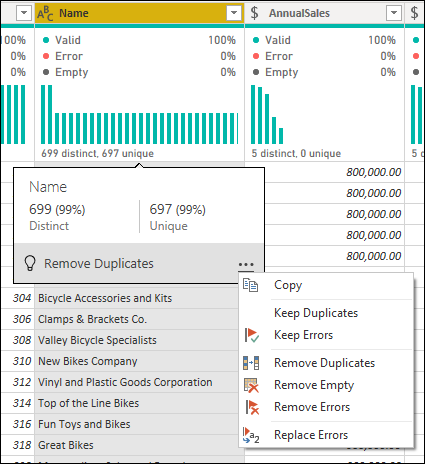 Cuplikan layar alat pembuatan profil data dengan opsi distribusi kolom yang ditekankan.
Cuplikan layar alat pembuatan profil data dengan opsi distribusi kolom yang ditekankan.
Profil kolom
Fitur ini memberikan tampilan yang lebih mendalam pada data dalam kolom. Selain bagan distribusi kolom, bagan tersebut berisi bagan statistik kolom. Informasi ini ditampilkan di bawah bagian pratinjau data.
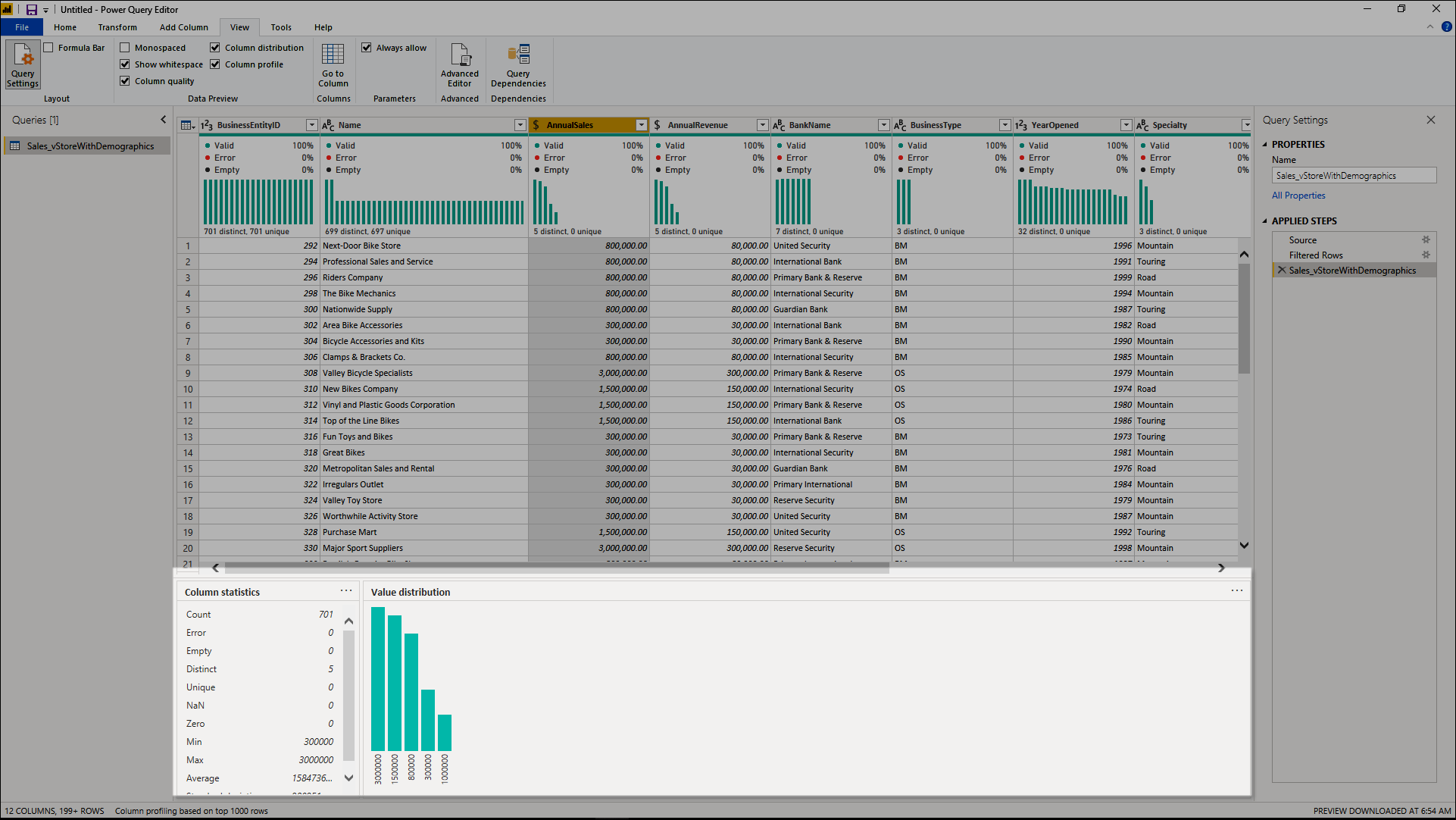 Cuplikan layar alat pembuatan profil data dengan profil kolom ditekankan.
Cuplikan layar alat pembuatan profil data dengan profil kolom ditekankan.
Filter menurut nilai
Anda dapat berinteraksi dengan bagan distribusi nilai di sisi kanan dan memilih salah satu bilah dengan mengarahkan mouse ke atas bagian bagan.
Klik kanan untuk menampilkan sekumpulan transformasi yang tersedia untuk nilai tersebut.
Salin data
Di sudut kanan atas statistik kolom dan bagian distribusi nilai, Anda dapat memilih tombol elipsis (...) untuk menampilkan menu Salin pintasan. Pilih untuk menyalin data yang ditampilkan di salah satu bagian ke clipboard.
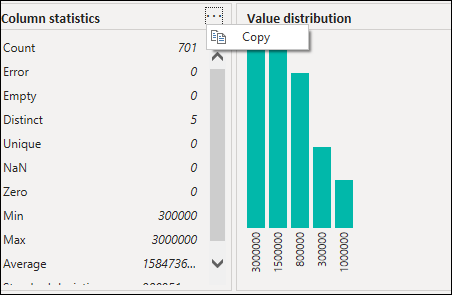 Cuplikan layar menu pintasan salin di kolom statistik kolom.
Cuplikan layar menu pintasan salin di kolom statistik kolom.
Kelompokkan menurut nilai
Saat Anda memilih tombol elipsis (...) di sudut kanan atas bagan distribusi nilai, selain Salin , Anda dapat memilih Kelompokkan menurut. Fitur ini mengelompokkan nilai dalam bagan Anda menurut sekumpulan opsi yang tersedia.
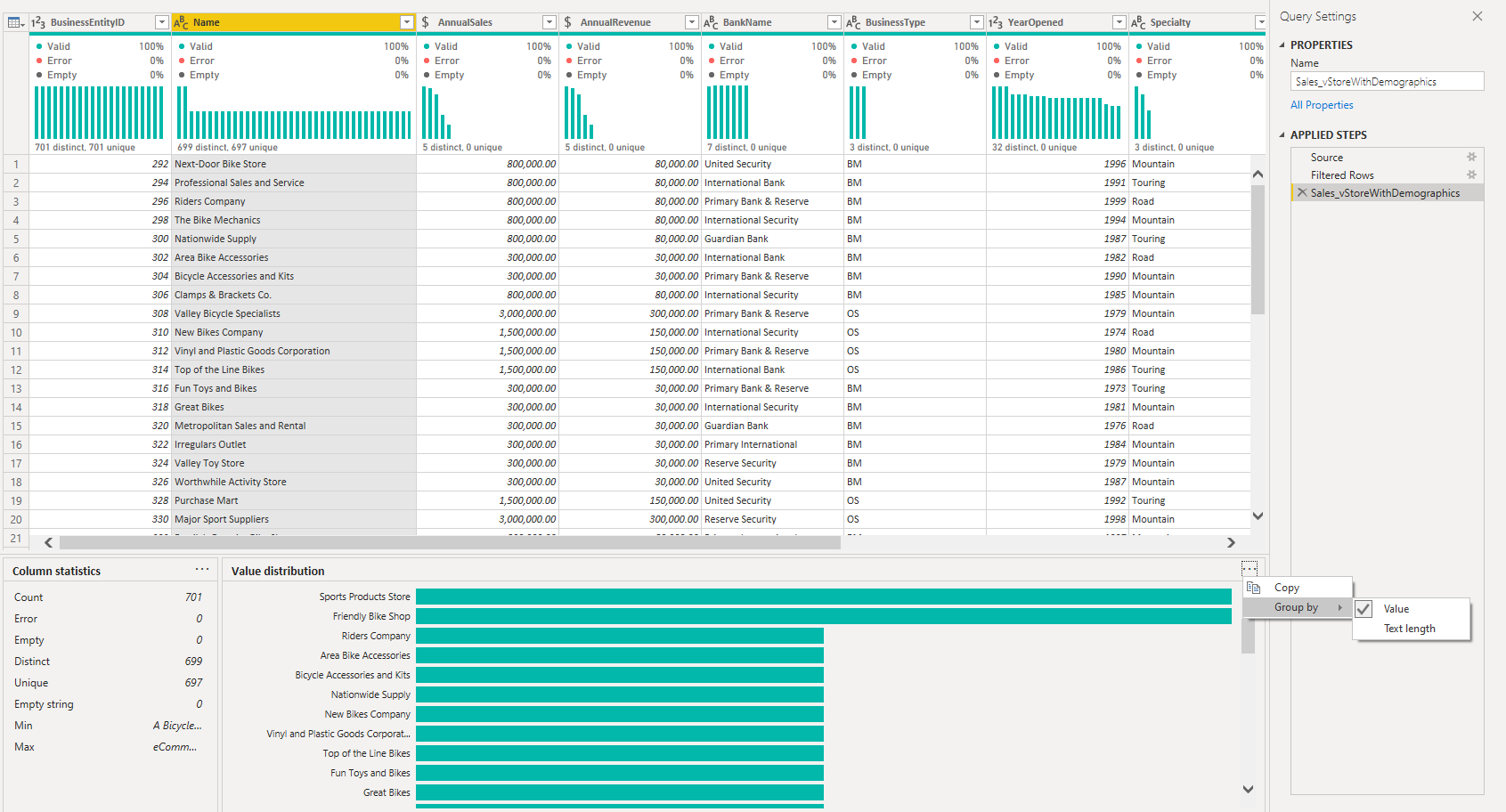 Cuplikan layar menu salin dan kelompokkan menurut pintasan di kolom distribusi nilai.
Cuplikan layar menu salin dan kelompokkan menurut pintasan di kolom distribusi nilai.
Gambar berikut menunjukkan kolom nama produk yang dikelompokkan menurut panjang teks. Setelah nilai dikelompokkan dalam bagan, Anda bisa berinteraksi dengan nilai individual dalam bagan seperti yang dijelaskan dalam Filter menurut nilai.
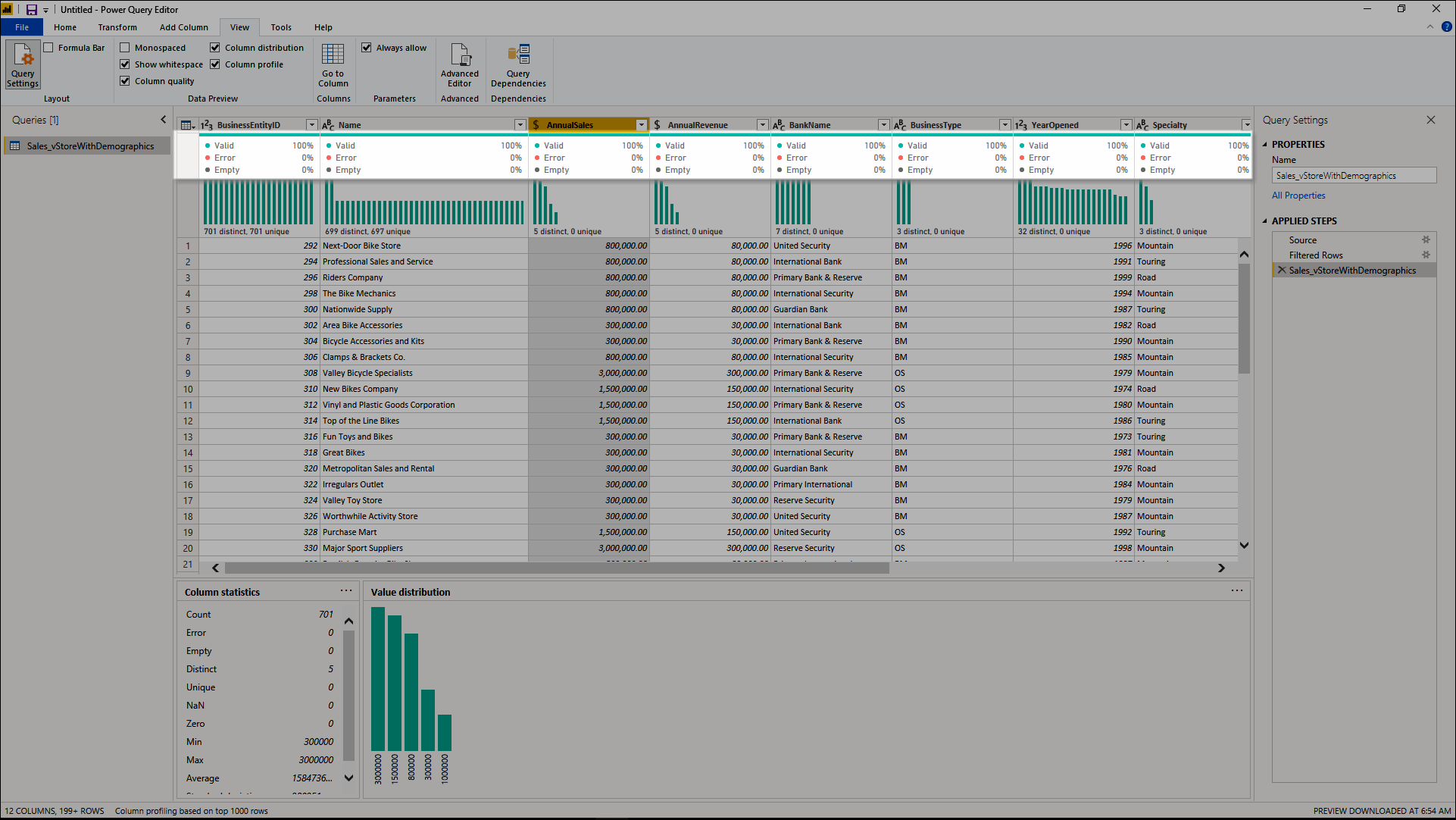 Cuplikan layar tampilan bagan batang yang disempurnakan dengan indikator kualitas data dan label di atas setiap kolom dalam tabel.
Cuplikan layar tampilan bagan batang yang disempurnakan dengan indikator kualitas data dan label di atas setiap kolom dalam tabel.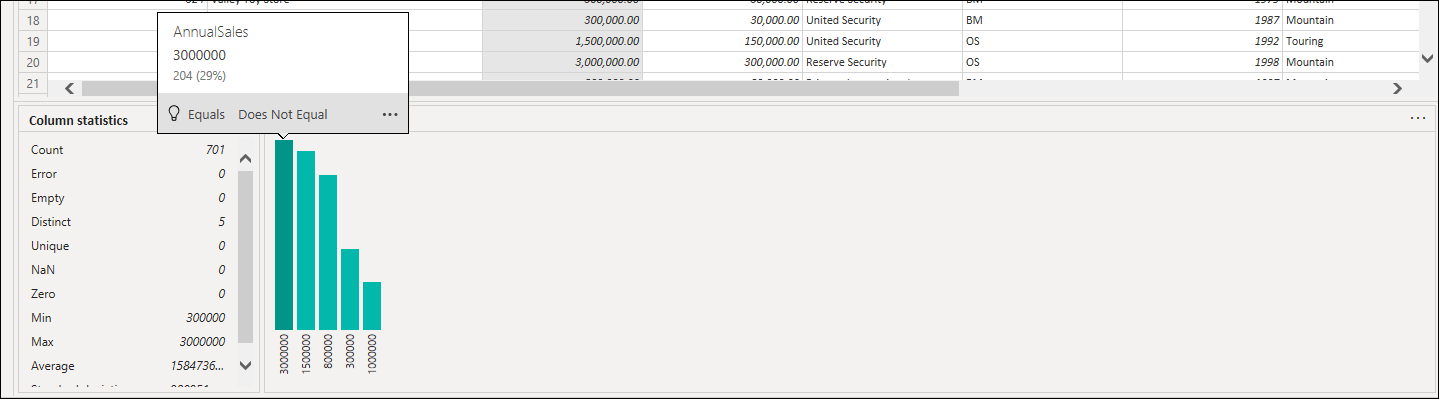 Cuplikan layar yang menunjukkan cara mengarahkan mouse ke atas batang dalam bagan batang distribusi nilai, yang memperlihatkan data individual untuk bilah tersebut.
Cuplikan layar yang menunjukkan cara mengarahkan mouse ke atas batang dalam bagan batang distribusi nilai, yang memperlihatkan data individual untuk bilah tersebut.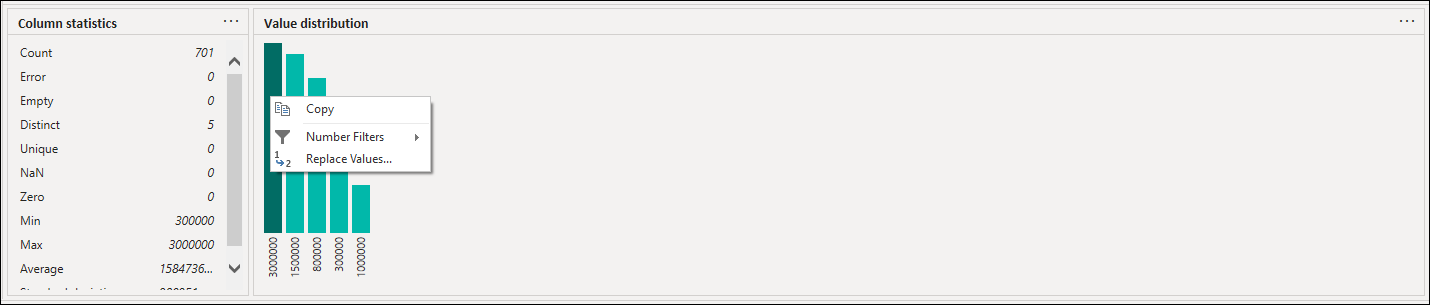 Cuplikan layar yang menunjukkan cara menampilkan menu pintasan dengan transformasi yang tersedia untuk satu bilah di bagan batang distribusi nilai.
Cuplikan layar yang menunjukkan cara menampilkan menu pintasan dengan transformasi yang tersedia untuk satu bilah di bagan batang distribusi nilai.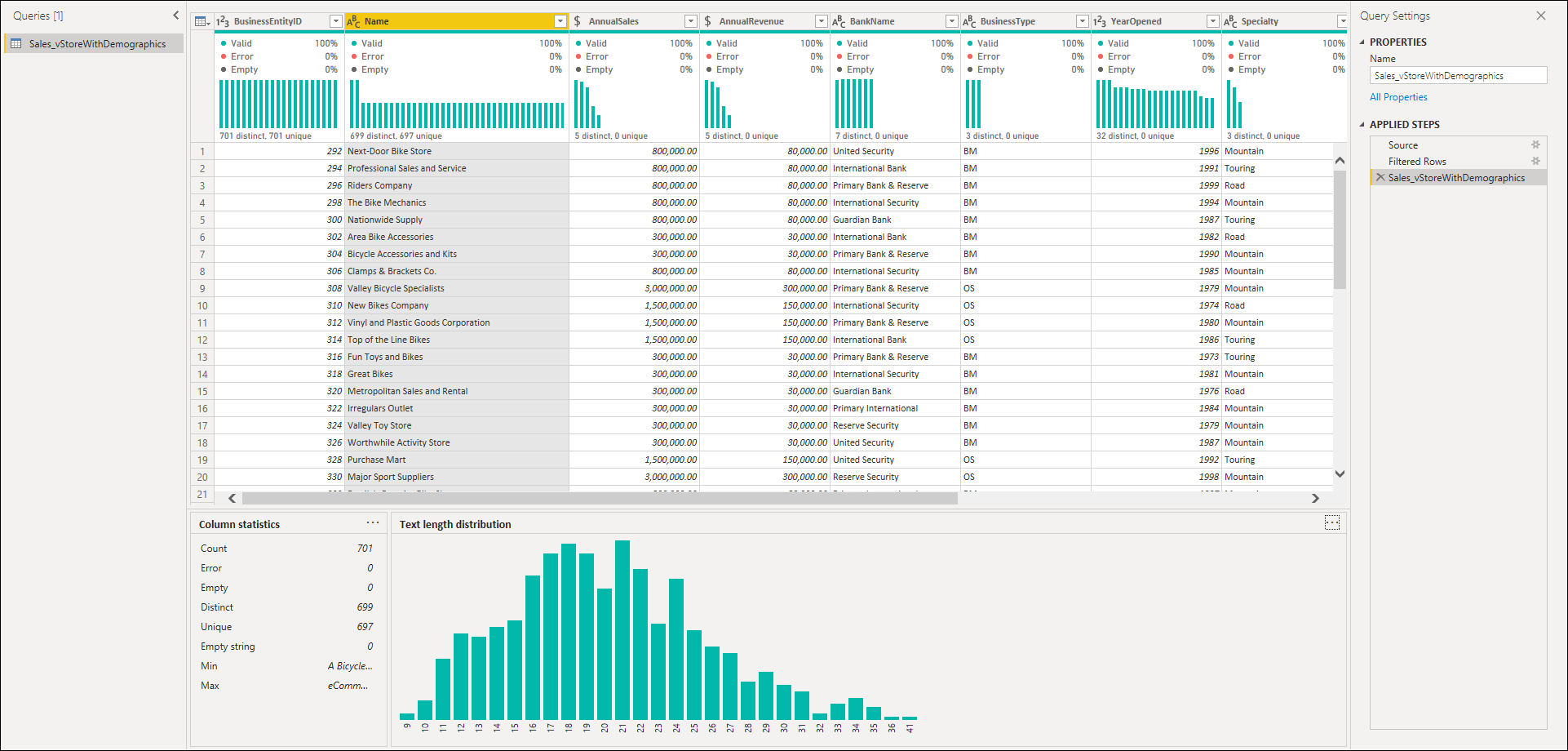 Cuplikan layar bagan batang baru memperlihatkan distribusi panjang teks nama penyimpanan di kolom Nama tabel.
Cuplikan layar bagan batang baru memperlihatkan distribusi panjang teks nama penyimpanan di kolom Nama tabel.